
iPhone, iPad sareng iPod Touch mangrupikeun alat Apple anu populér anu ngagaduhan sistem operasi mobile ios anu terkenal. Pikeun ios, pamekar ngaleupaskeun ton aplikasi, seueur anu mimiti muncul pikeun ios, sareng ngan ukur pikeun Android, sareng sababaraha kaulinan sareng aplikasi tetep lengkep ekslusif. Tiasa sapertos kitu, saatos masang aplikasi, kanggo operasi anu leres sareng penampilan tepatna fungsi-fungsi anyar, perlu ngalakukeun pamutahiran anu ditangtoskeun.
Saban aplikasi anu diunduh tina App Store, kecuali éta, tangtosna, ditinggalkeun ku para pangembang, nampi pamutahiran anu ngamungkinkeun éta pikeun adaptasi karyana ka vérsi anyar ios, ngaleungitkeun masalah anu aya, sareng nampi fitur anu énggal. Dinten ieu kami bakal mertimbangkeun sadaya cara anu bakal ngantep anjeun ngamutahirkeun aplikasi dina iPhone.
Kumaha carana ngapdet aplikasi ngalangkungan iTunes?
ITunes mangrupakeun alat anu épéktip pikeun ngatur alat Apple anjeun, sakumaha ogé damel sareng inpormasi anu disalin ti iPhone atanapi iPhone anjeun. Khususna, ngaliwatan program ieu, anjeun tiasa ngamutahirkeun aplikasi.
Dina jandela kénca luhur jandela, pilih bagian "Program"terus angkat kana tabna "Program kuring", anu ningalikeun sadaya aplikasi anu disebatkeun ka iTunes tina alat Apple.

Ikon aplikasi ditampilkeun dina layar. Aplikasi anu peryogi pembaruan bakal dilabélan "Refresh". Upami anjeun hoyong ngapdét kabéh program anu aya dina iTunes sakaligus, pencét-kénca kana aplikasi naon, teras pencét kombinasi konci Ctrl + Apikeun nyorot sadaya aplikasi anu aya dina perpustakaan iTunes Anjeun. Klik-katuhu kana pilihan sareng dina kontéks menu anu némbongan, pilih "Ngamutahirkeun program".

Upami anjeun kedah ngamutahirkeun program anu dipilih, anjeun tiasa langsung nga-klik unggal program anu badé diénggalan sareng pilih "Update program", sareng tahan konci Ctrl sareng teruskeun pilihan program anu dipilih, saatos éta, dina cara anu sami, anjeun kedah klik-leres dina pilihan sareng pilih item anu luyu.

Sakali update parangkat lunak lengkep, aranjeunna tiasa disingkronkeun sareng iPhone anjeun. Jang ngalampahkeun ieu, sambungkeun alat anjeun ka komputer nganggo kabel USB atanapi sinkronisasi Wi-Fi, teras pilih ikon alat miniatur dina iTunes anu némbongan.

Dina jandela kénca jandela, angkat ka tab "Program", sareng di handapna handapeun jandéla klik kana tombol Sinkron.
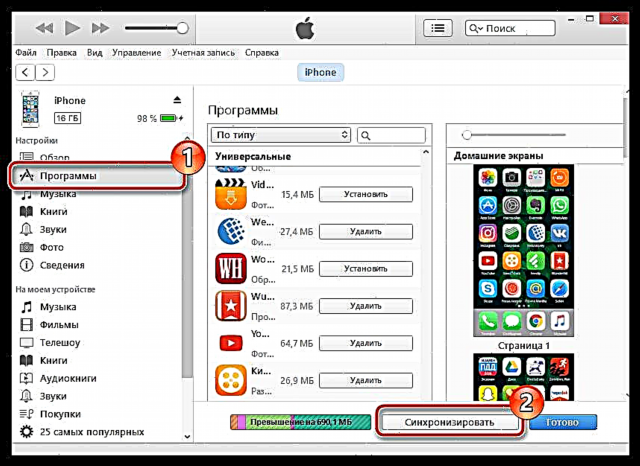
Kumaha carana ngapdet aplikasi tina iPhone?
Ngamutahirkeun aplikasi manual
Upami anjeun langkung resep masang apdet sareng aplikasi sacara manual, buka aplikasi eta "Toko Toko" sareng di handapeun belah katuhu handapeun jandéla tab kana tab "Pembaruan".

Di blok Sayogi Apdet Program dimana pembaruan sayogi sayogi ditampilkeun. Anjeun tiasa ngamutahirkeun sadaya aplikasi sakaligus ku ngaklik tombol di pojok katuhu luhur Apdét Sadaya, sareng pasang apdet selektif ku ngaklik tombol program anu dipikahoyong "Refresh".

Pamasangan update otomatis
Buka aplikasi "Setélan". Buka bagéan éta "iTunes Store and App Store".

Di blok "Unduh otomatis" deukeut titik "Pembaruan" nempatkeun saklar togél dina posisi aktip. Ti ayeuna, sadaya apdet kanggo aplikasi bakal dipasang otomatis sacara otomatis tanpa partisipasi anjeun.

Émut pikeun ngapdet aplikasi anu dipasang dina alat ios anjeun. Ngan ukur ku cara ieu anjeun tiasa ngan ukur ngaréka desain sareng fitur-fitur anyar, tapi ogé ngajamin keamanan anu dipercaya, sabab mimiti pangénggalna mangrupikeun panutupan rupa-rupa liang anu aktip dipilarian ku peretas pikeun meunangkeun aksés ka inpormasi pangguna rahasia.











